
সুপ্রিয় টেকটিউনস কমিউনিটি, সবাইকে আন্তরিক সালাম এবং শুভেচ্ছা জানিয়ে শুরু করছি কম্পিউটারের ডিফল্ড ডিএনএস কে গুগল ডিএনএস দ্বারা পরিবর্তন করে ইন্টারনেট স্পিডকে ত্বরান্বিত করার উপায় সম্বলিত আমার আজকের টিউন।
ডিএনএস (DNS) টার্মটি এসেছে ডোমেইন নেইম সিস্টেম (Domain Name System) থেকে যা ওয়েব সাইটের ডোমেইন নেইম এবং ইমেইল সেটিংস কে কন্ট্রোল করে। আপনি যখন কোন ওয়েব সাইট ভিজিট করেন তখন কোন সার্ভার / কোন কোম্পানির সার্ভার ব্যবহার করবেন সেটা ডিএনএস নিয়ন্ত্রন করে। উদাহরণ হিসাবে বলা যায়, আপনি যদি গুগল এর ডিএনএস ব্যবহার করেন তাহলে ইন্টারনেট ভিজিট করার সময়ে গুগল সার্ভার ব্যবহৃত হবে। আমরা যখন ইন্টারনেটে সংযুক্ত হই তখন আমাদের আইএসপি স্বয়ংক্রিয়ভাবে ডিফল্ট ডিএনএস প্রোভাইড করে। কিন্তু সমস্যাটা হলো, ডিফল্ট ডিএনএস খুব বেশি স্পিডি না। তার কারনে আমরা কাঙ্খিত স্পিড পাই না। এখন আমরা যদি ডিফল্ট ডিএনএসকে গুগল ডিএনএস দ্বারা পরিবর্তন করি তাহলে সেই কাঙ্খিত স্পিড পাওয়া যাবে। সাধারনত দুই ভাবে ডিফল্ট ডিএনএসকে গুগল ডিএনএস দ্বারা পরিবর্তন করা যায়। প্রথমতো ম্যানুয়েলি সেটিংস পরিবর্তন করে আর দ্বিতীয়তো সফটওয়্যার ব্যবহার করে। তবে এটা কেবল পিসিতে নয় বরং একই সাথে আপনি অ্যান্ড্রোয়েড ফোনেও ডিএনএস পরিবর্তন করতে পারবেন। তো চলুন তাহলে শুরু করি।
গুগলের রয়েছে একটি পাবলিক ডোমেইন নেইম সিস্টেম। যেটা ব্যবহার করে আপনি দ্রুতগতির ইন্টারনেট ব্রাউজিং এর সুবিধা পাবেন। প্রথমে এক্সপার্ট কম্পিউটার ব্যবহারকারীদের জন্য ম্যানুয়েল পদ্ধতিটাই বর্ণনা করছি। যাদের মাউস ধরতেও হাত কাঁপে তারা দ্বিতীয় পদ্ধতিটা ব্যবহার করতে পারেন। তবে আমার কাছে এটাই সবচেয়ে সু্ন্দর পদ্ধতি বলে মনে হয়। সব কাজে সফটওয়্যার ব্যবহার করা আমার রুচির সাথে যায় না। যাহোক, নিচের প্রত্যেকটি ধাপ খুব মনযোগের সাথে লক্ষ্য করুন।
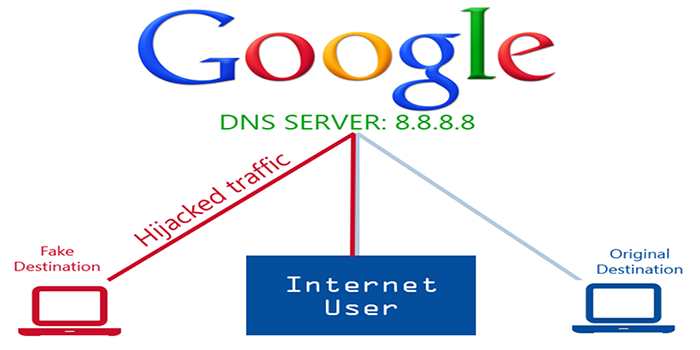
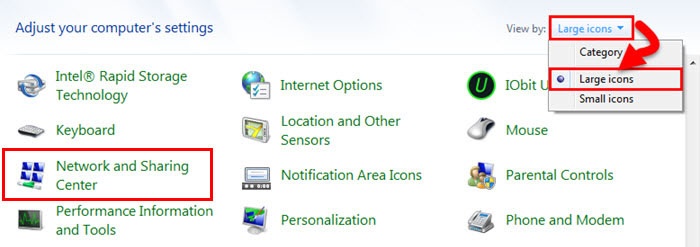
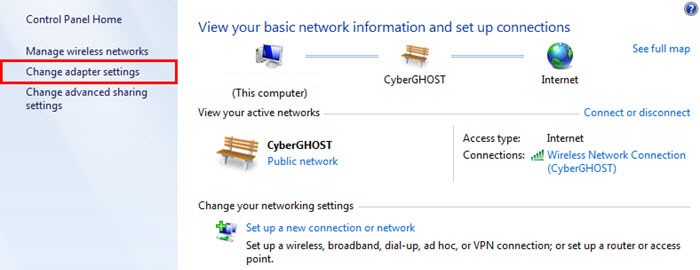
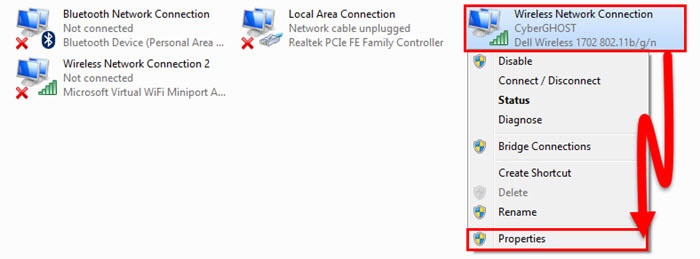
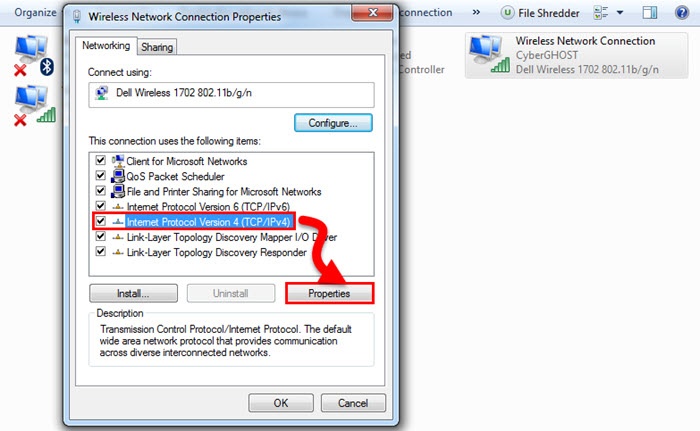

উপরের কাজটি যদি আপনার জন্য অনেক বেশি কঠিন মনে হয় তাহলে একটি পোর্টেবল সফটওয়্যারের সাহায্যে সহজেই কাজটি করতে পারবেন। সফটওয়্যারটির নাম DNS Jumper. এখানে ক্লিক করে সফটওয়্যারটি নামিয়ে নিন এবং যথারীতি সফটওয়্যারটি ওপেন করুন। এবার নিচের মতো চিত্র দেখতে পাবেন। আপনি চাইলে সফটওয়্যারটি ব্যবহার করে ম্যানুয়েলি ডিএনএস পরিবর্তন করতে পারবেন অথবা ড্রপডাউন লিস্ট থেকে গুগল পাবলিক ডিএনএস সিলেক্ট করে অ্যাপ্লাই ডিএনএস চাপতে পারেন।
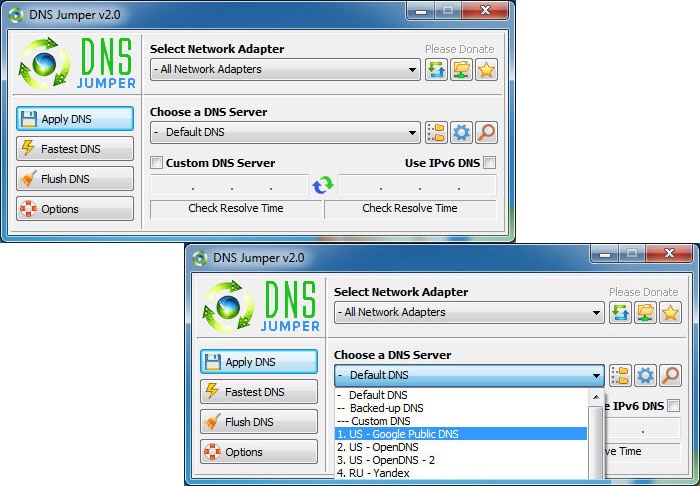
অ্যান্ড্রোয়েড ফোনের জন্য অ্যাপ্লিকেশন পেতে চাইলে এখানে ক্লিক করুন। আমি অ্যান্ড্রোয়েড এর জন্য অ্যাপ্লিকেশনটি নিজে ব্যবহার করিনি তাই ব্যবহার পদ্ধতি বলতে পারলাম না। তবে যেহেতু একই প্রস্তুতকারকের তৈরী অ্যাপস তাই সেটিংস একই রকম হওয়ার কথা। না বুঝলে টিউমেন্ট করে জানাতে ভুলবেন না যেন।
টিউনটি যদি আপনাদের ভালো লেগে থাকে অথবা বুঝতে যদি কোন রকম সমস্যা হয় তাহলে আমাকে টিউমেন্টের মাধ্যমে জানাতে ভুলবেন না। কারন আপনাদের যেকোন মতামত আমাকে সংশোধিত হতে এবং আরো ভালো মানের টিউন করতে উৎসাহিত করবে। আর টিউনটিকে মৌলিক মনে হলে এবং নির্বাচিত টিউন হওয়ার উপযুক্ত মনে হলে নির্বাচিত টিউন মনোনয়ন দিতে ভুলে যাবে না যেন। সর্বশেষ যে কথাটি বলবো, আশাকরি এবং অপরকেও কপি পেস্ট টিউন করতে নিরুৎসাহিত করি। সবার সর্বাঙ্গিন মঙ্গল কামনা করে আজ এখানেই শেষ করছি। দেখা হবে আগামী টিউনে।
আপনাদের জন্য » সানিম মাহবীর ফাহাদ
➡ ইমেইলে আমার সকল টিউনের আপডেট পেতে সাবস্ক্রাইব করুনঃ টেকটিউনস » সানিম মাহবীর ফাহাদ 🙄
আমি সানিম মাহবীর ফাহাদ। সুপ্রিম টিউনার, টেকটিউনস, ঢাকা। বিশ্বের সর্ববৃহৎ বিজ্ঞান ও প্রযুক্তির সৌশল নেটওয়ার্ক - টেকটিউনস এ আমি 13 বছর যাবৎ যুক্ত আছি। টেকটিউনস আমি এ পর্যন্ত 176 টি টিউন ও 3500 টি টিউমেন্ট করেছি। টেকটিউনসে আমার 160 ফলোয়ার আছে এবং আমি টেকটিউনসে 0 টিউনারকে ফলো করি।
আগে যা শিখেছিলাম এখন তা শেখানোর কাজ করছি। পেশায় একজন শিক্ষক, তবে মনে প্রাণে টেকনোলজির ছাত্র। সবার দোয়া প্রত্যাশি।
অনেক কাজের একটা টিউন আমাদের উপহার দিলেন ভাই। এটা আমার অনেক কাজে লাগবে। আপনাকে অনেক ধন্যবাদ।